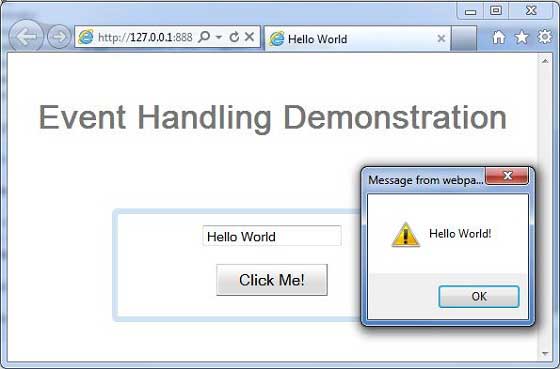GWT - इवेंट हैंडलिंग
GWT Java AWT या SWING यूजर इंटरफेस फ्रेमवर्क के समान ईवेंट हैंडलर मॉडल प्रदान करता है।
एक श्रोता इंटरफ़ेस एक या अधिक विधियों को परिभाषित करता है जो विजेट किसी घटना की घोषणा करने के लिए कहता है। GWT विभिन्न संभावित घटनाओं के अनुरूप इंटरफेस की एक सूची प्रदान करता है।
एक विशेष प्रकार की घटनाओं को प्राप्त करने के इच्छुक एक वर्ग संबंधित हैंडलर इंटरफ़ेस को लागू करता है और फिर घटनाओं के एक सेट की सदस्यता के लिए विजेट के लिए खुद को संदर्भ देता है।
उदाहरण के लिए, Button कक्षा प्रकाशित करता है click eventsतो आप को संभालने के लिए ClickHandler को लागू करने के लिए एक वर्ग लिखना होगाclick प्रतिस्पर्धा।
इवेंट हैंडलर इंटरफेस
सभी GWT ईवेंट हैंडलर को EventHandler इंटरफ़ेस से विस्तारित किया गया है और प्रत्येक हैंडलर के पास एक एकल तर्क के साथ केवल एक ही विधि है। यह तर्क हमेशा संबंधित ईवेंट प्रकार का एक ऑब्जेक्ट है। से प्रत्येकeventऑब्जेक्ट पास किए गए ईवेंट ऑब्जेक्ट में हेरफेर करने के लिए कई तरीके हैं। उदाहरण के लिए क्लिक इवेंट के लिए आपको अपने हैंडलर को निम्नानुसार लिखना होगा -
/**
* create a custom click handler which will call
* onClick method when button is clicked.
*/
public class MyClickHandler implements ClickHandler {
@Override
public void onClick(ClickEvent event) {
Window.alert("Hello World!");
}
}अब क्लिक इवेंट प्राप्त करने के इच्छुक कोई भी वर्ग कॉल करेगा addClickHandler() एक घटना हैंडलर को निम्नानुसार पंजीकृत करने के लिए -
/**
* create button and attach click handler
*/
Button button = new Button("Click Me!");
button.addClickHandler(new MyClickHandler());इवेंट प्रकार का समर्थन करने वाले प्रत्येक विजेट में हैंडलररेलगैरेज ऐड की एक विधि होगीFooहैंडलर (Fooघटना) कहां Foo वास्तविक घटना है जैसे कि क्लिक, त्रुटि, की-वर्ड आदि।
निम्नलिखित महत्वपूर्ण GWT ईवेंट हैंडलर और संबंधित घटनाओं और हैंडलर पंजीकरण विधियों की सूची है -
| अनु क्रमांक। | इवेंट इंटरफ़ेस | घटना विधि और विवरण |
|---|---|---|
| 1 | चयन हैंडलर से पहले <I> |
void on Before Selection (Before Selection Event<I> event); जब PreSelectionEvent निकाल दिया जाता है तो कॉल किया जाता है। |
| 2 | BlurHandler |
void on Blur(Blur Event event); ब्लर इवेंट को निकाल दिए जाने पर कॉल किया जाता है। |
| 3 | ChangeHandler |
void on Change(ChangeEvent event); जब एक परिवर्तन घटना को निकाल दिया जाता है तो कॉल किया जाता है। |
| 4 | ClickHandler |
void on Click(ClickEvent event); जब एक देशी क्लिक घटना निकाल दिया जाता है। |
| 5 | CloseHandler <टी> |
void on Close(CloseEvent<T> event); जब CloseEvent निकाल दिया जाता है तो कॉल किया जाता है। |
| 6 | प्रसंग मेनू हैंडलर |
void on Context Menu(Context Menu Event event); कहा जाता है जब एक मूल संदर्भ मेनू घटना निकाल दी जाती है। |
| 7 | डबल क्लिक हैंडलर |
void on Double Click(Double Click Event event); जब डबल क्लिक ईवेंट को निकाल दिया जाता है तो कॉल किया जाता है। |
| 8 | त्रुटि हैंडलर |
void on Error(Error Event event); त्रुटि घटना को निकाल दिया जाता है जब कॉल किया जाता है। |
| 9 | फोकस हैंडलर |
void on Focus(Focus Event event); फोकस इवेंट निकाल दिए जाने पर कॉल किया जाता है। |
| 10 | फॉर्म पैनल।सुमित पूरा हैंडलर |
void on Submit Complete(Form Panel.Submit Complete Event event); जब कोई फॉर्म सफलतापूर्वक सबमिट किया गया हो तो निकाल दिया गया। |
| 1 1 | FormPanel.SubmitHandler |
void on Submit(Form Panel.Submit Event event); फॉर्म जमा होने पर निकाल दिया जाता है। |
| 12 | कुंजी डाउन हैंडलर |
void on Key Down(Key Down Event event); KeyDownEvent निकाल दिए जाने पर कॉल किया जाता है। |
| 13 | KeyPressHandler |
void on KeyPress(KeyPressEvent event); KeyPressEvent निकाल दिए जाने पर कॉल किया जाता है। |
| 14 | KeyUpHandler |
void on KeyUp(KeyUpEvent event); KeyUpEvent निकाल दिए जाने पर कॉल किया जाता है। |
| 15 | LoadHandler |
void on Load(LoadEvent event); लोडईवेंट को निकाल दिए जाने पर कॉल किया जाता है। |
| 16 | MouseDownHandler |
void on MouseDown(MouseDownEvent event); जब माउसडाउन को निकाल दिया जाता है तो कॉल किया जाता है। |
| 17 | MouseMoveHandler |
void on MouseMove(MouseMoveEvent event); जब MouseMoveEvent निकाल दिया जाता है। |
| 18 | MouseOutHandler |
void on MouseOut(MouseOutEvent event); जब MouseOutEvent निकाल दिया जाता है। |
| 19 | MouseOverHandler |
void on MouseOver(MouseOverEvent event); जब MouseOverEvent को निकाल दिया जाता है तो कॉल किया जाता है। |
| 20 | MouseUpHandler |
void on MouseUp(MouseUpEvent event); जब माउसअप को निकाल दिया जाता है तो कॉल किया जाता है। |
| 21 | MouseWheelHandler |
void on MouseWheel(MouseWheelEvent event); जब MouseWheelEvent निकाल दिया जाता है। |
| 22 | ResizeHandler |
void on Resize(ResizeEvent event); विजेट के आकार बदलने पर निकाल दिया गया। |
| 23 | ScrollHandler |
void on Scroll(ScrollEvent event); स्क्रॉल किए जाने पर निकाल दिया जाता है। |
| 24 | SelectionHandler <मैं> |
void on Selection(SelectionEvent<I> event); जब SelectionEvent निकाल दिया जाता है तो कॉल किया जाता है। |
| 25 | ValueChangeHandler <मैं> |
void on ValueChange(ValueChangeEvent<I> event); ValueChangeEvent निकाल दिए जाने पर कॉल किया जाता है। |
| 26 | Window.ClosingHandler |
void on WindowClosing(Window.ClosingEvent event); ब्राउज़र विंडो बंद होने या किसी अन्य साइट पर नेविगेट करने से ठीक पहले निकाल दिया गया। |
| 27 | Window.ScrollHandler |
void on WindowScroll(Window.ScrollEvent event); ब्राउज़र विंडो स्क्रॉल किए जाने पर निकाल दिया गया। |
घटना के तरीके
जैसा कि पहले उल्लेख किया गया है, प्रत्येक हैंडलर में एकल तर्क के साथ एक एकल विधि होती है जो ईवेंट ऑब्जेक्ट रखती है, उदाहरण के लिए void onClick (ClickEvent event) या void onKeyDown (KeyDownEvent इवेंट) । ClickEvent और KeyDownEvent जैसी घटना वस्तुओं के कुछ सामान्य तरीके हैं जो नीचे सूचीबद्ध हैं -
| अनु क्रमांक। | विधि और विवरण |
|---|---|
| 1 |
protected void dispatch(ClickHandler handler) इस विधि को केवल हैंडलर मैनजर द्वारा बुलाया जाना चाहिए |
| 2 |
DomEvent.Type <FooHandler> getAssociatedType() यह विधि पंजीकृत करने के लिए उपयोग किए गए प्रकार को वापस करती है Foo प्रतिस्पर्धा। |
| 3 |
static DomEvent.Type<FooHandler> getType() इस विधि से ईवेंट प्रकार जुड़ा हुआ है Foo आयोजन। |
| 4 |
public java.lang.Object getSource() यह विधि उस स्रोत को लौटाती है जिसने इस घटना को अंतिम रूप दिया था। |
| 5 |
protected final boolean isLive() यह विधि लौटती है कि क्या घटना लाइव है। |
| 6 |
protected void kill() यह विधि ईवेंट को मार देती है |
उदाहरण
यह उदाहरण आपको सरल कदमों के माध्यम से एक का उपयोग दिखाने के लिए ले जाएगा Click घटना और KeyDownGWT में इवेंट हैंडलिंग। GWT में बनाए गए GWT एप्लिकेशन को अपडेट करने के लिए निम्नलिखित चरणों का पालन करें - एप्लिकेशन अध्याय बनाएं -
| कदम | विवरण |
|---|---|
| 1 | GWT में बताए अनुसार एक पैकेज com.tutorialspoint के तहत एक नाम HelloWorld के साथ एक परियोजना बनाएं - एप्लिकेशन अध्याय बनाएं । |
| 2 | HelloWorld.gwt.xml , HelloWorld.css , HelloWorld.html और HelloWorld.java को नीचे बताए अनुसार संशोधित करें। बाकी फाइलें अपरिवर्तित रखें। |
| 3 | लागू तर्क के परिणाम को सत्यापित करने के लिए एप्लिकेशन को संकलित करें और चलाएं। |
निम्नलिखित संशोधित मॉड्यूल विवरणक की सामग्री है src/com.tutorialspoint/HelloWorld.gwt.xml।
<?xml version = "1.0" encoding = "UTF-8"?>
<module rename-to = 'helloworld'>
<!-- Inherit the core Web Toolkit stuff. -->
<inherits name = 'com.google.gwt.user.User'/>
<!-- Inherit the default GWT style sheet. -->
<inherits name = 'com.google.gwt.user.theme.clean.Clean'/>
<!-- Specify the app entry point class. -->
<entry-point class = 'com.tutorialspoint.client.HelloWorld'/>
<!-- Specify the paths for translatable code -->
<source path = 'client'/>
<source path = 'shared'/>
</module>निम्नलिखित संशोधित स्टाइल शीट फ़ाइल की सामग्री है war/HelloWorld.css।
body {
text-align: center;
font-family: verdana, sans-serif;
}
h1 {
font-size: 2em;
font-weight: bold;
color: #777777;
margin: 40px 0px 70px;
text-align: center;
}निम्नलिखित संशोधित HTML होस्ट फ़ाइल की सामग्री है war/HelloWorld.html।
<html>
<head>
<title>Hello World</title>
<link rel = "stylesheet" href = "HelloWorld.css"/>
<script language = "javascript" src = "helloworld/helloworld.nocache.js">
</script>
</head>
<body>
<h1>Event Handling Demonstration</h1>
<div id = "gwtContainer"></div>
</body>
</html>आइए हम जावा फ़ाइल की निम्न सामग्री रखते हैं src/com.tutorialspoint/HelloWorld.java जो GWT में ईवेंट हैंडलिंग का उपयोग प्रदर्शित करेगा।
package com.tutorialspoint.client;
import com.google.gwt.core.client.EntryPoint;
import com.google.gwt.event.dom.client.ClickEvent;
import com.google.gwt.event.dom.client.ClickHandler;
import com.google.gwt.event.dom.client.KeyCodes;
import com.google.gwt.event.dom.client.KeyDownEvent;
import com.google.gwt.event.dom.client.KeyDownHandler;
import com.google.gwt.user.client.Window;
import com.google.gwt.user.client.ui.Button;
import com.google.gwt.user.client.ui.DecoratorPanel;
import com.google.gwt.user.client.ui.HasHorizontalAlignment;
import com.google.gwt.user.client.ui.RootPanel;
import com.google.gwt.user.client.ui.TextBox;
import com.google.gwt.user.client.ui.VerticalPanel;
public class HelloWorld implements EntryPoint {
public void onModuleLoad() {
/**
* create textbox and attach key down handler
*/
TextBox textBox = new TextBox();
textBox.addKeyDownHandler(new MyKeyDownHandler());
/*
* create button and attach click handler
*/
Button button = new Button("Click Me!");
button.addClickHandler(new MyClickHandler());
VerticalPanel panel = new VerticalPanel();
panel.setSpacing(10);
panel.setHorizontalAlignment(HasHorizontalAlignment.ALIGN_CENTER);
panel.setSize("300", "100");
panel.add(textBox);
panel.add(button);
DecoratorPanel decoratorPanel = new DecoratorPanel();
decoratorPanel.add(panel);
RootPanel.get("gwtContainer").add(decoratorPanel);
}
/**
* create a custom click handler which will call
* onClick method when button is clicked.
*/
private class MyClickHandler implements ClickHandler {
@Override
public void onClick(ClickEvent event) {
Window.alert("Hello World!");
}
}
/**
* create a custom key down handler which will call
* onKeyDown method when a key is down in textbox.
*/
private class MyKeyDownHandler implements KeyDownHandler {
@Override
public void onKeyDown(KeyDownEvent event) {
if(event.getNativeKeyCode() == KeyCodes.KEY_ENTER){
Window.alert(((TextBox)event.getSource()).getValue());
}
}
}
}एक बार जब आप किए गए सभी परिवर्तनों के साथ तैयार हो जाते हैं, तो हम एप्लिकेशन को विकास मोड में संकलित करें और चलाएं जैसा कि हमने GWT में किया था - एप्लिकेशन अध्याय बनाएं । यदि आपके आवेदन में सब कुछ ठीक है, तो यह निम्नलिखित परिणाम देगा -